Trimiterea de e-mail folosind experiența de e-mail îmbunătățită
Experiența de e-mail îmbunătățită în aplicațiile de implicare a clienților permite utilizatorilor să compună un e-mail fără a părăsi înregistrarea la care lucrează.
Cerințe privind licența și rolul
| Tipul cerinței | Trebuie să aveți |
|---|---|
| Licență | Dynamics 365 Sales Premium, Dynamics 365 Sales Enterprise sau Dynamics 365 Sales Professional Informații suplimentare: Prețuri Dynamics 365 Sales |
| Roluri de securitate | Orice rol principal de vânzări, cum ar fi agent de vânzări sau manager de vânzări Informații suplimentare: Roluri principale de vânzări |
Ce pot face cu experiența de e-mail?
Folosind experiența îmbunătățită de e-mail, puteți:
- Navigați la diferite pagini fără a pierde conținutul de e-mail.
- Minimizați fereastra de e-mail pentru a vă întoarce la înregistrările la care lucrați.
- Extindeți fereastra pop-up a editorului de e-mail pentru a vedea mai multe opțiuni de e-mail.
- Deschideți simultan trei ferestre pop-up pentru compunere e-mail.
- Căutați și aplicați un șablon predefinit la un e-mail pe care îl compuneți.
- Inserați atașamente în e-mail.
Notă
- Administratorii de sistem trebuie să activeze experiența îmbunătățită de e-mail înainte de a o putea utiliza.
- Experiența îmbunătățită de e-mail este disponibilă numai pentru activitățile de e-mail create din secțiunea Cronologie a oricărei aplicații Customer Engagement.
- Fereastra pop-up e-mail îmbunătățit se deschide numai când înălțimea și lățimea dimensiunii ecranului dvs. este de cel puțin 400 x 650 pixeli sau mai mare. Dacă este mai mică, veți fi dus la formularul standard în loc de experiența de e-mail îmbunătățită.
- Dacă încercați să navigați la o înregistrare (selectând o înregistrare în câmpul de căutare) în timp ce lucrați în formularul E-mail îmbunătățit, se afișează un mesaj de eroare. Nu puteți naviga la o altă înregistrare din formularul E-mail îmbunătățit.
Compuneți un e-mail utilizând experiența îmbunătățită
În secțiunea Cronologie a înregistrărilor contului, persoanei de contact, clientului potențial sau oportunității, selectați + , apoi, sub Activități, selectați E-mail.
Se deschide o nouă fereastră pop-up e-mail.
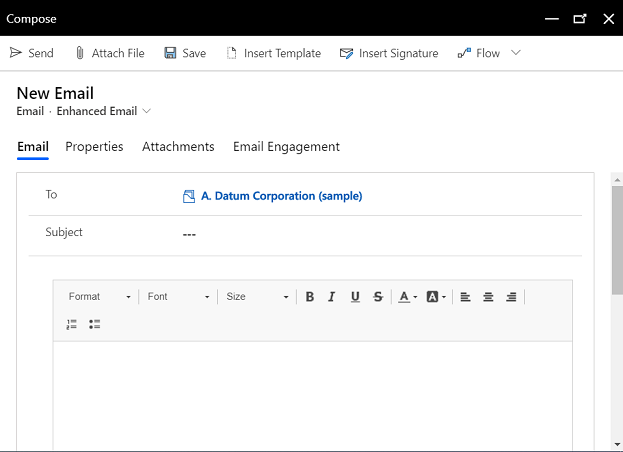
Câmpurile De la și Către sunt populate automat pe baza utilizatorului, a contului și a persoanei de contact din înregistrarea originală.
Scrieți e-mailul de la zero sau selectați Inserare șablon pentru a căuta și aplica un șablon .
Selectați Atașare fișier dacă doriți să adăugați atașări.
Selectați Inserare semnătură pentru a căuta și a adăuga semnătura .
Când ați terminat, selectați Trimitere.
Pentru mai multe informații despre funcționalitatea de e-mail, consultați Înțelegerea experienței de e-mail.
Setarea fontului și dimensiunii implicite
Setați fontul și dimensiunea implicite astfel încât fiecare e-mail pe care îl creați să utilizeze acea setare de font. Pentru mai multe informații despre setarea fontului și dimensiunii implicite, consultați Setarea fontului și dimensiunii implicite ale fontului.
Nu găsiți opțiunile în aplicație?
Există trei posibilități:
- Nu aveți licența sau rolul necesar.
- Administratorul dvs. nu a activat caracteristica.
- Organizația dvs. folosește o aplicație particularizată. Consultați-vă cu administratorul pentru a afla pașii exacți. Pașii descriși în acest articol sunt specifici aplicațiilor predefinite Hub de vânzări și Sales Professional.
Consultați și
Configurarea e-mailului îmbunătățit
Depanarea problemelor legate de e-mail